
Sisukord:
- Autor John Day [email protected].
- Public 2024-01-30 08:49.
- Viimati modifitseeritud 2025-01-23 14:40.
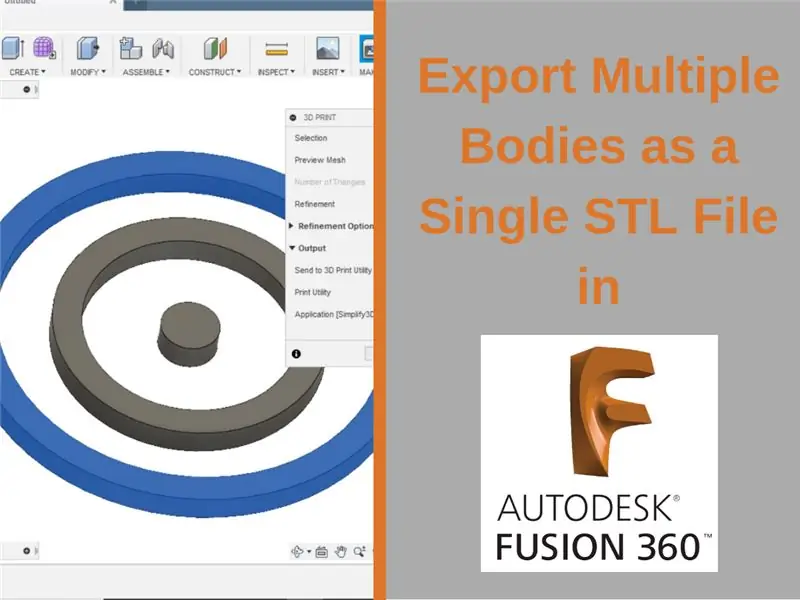
Kui ma esimest korda Fusion 360 -d kasutama hakkasin, oli üks minu lemmikfunktsioone 3D -mudelilt 3D -printimisele ülemineku lihtsus. Ükski teine tarkvara ei pakkunud sujuvamat töövoogu. Seda on väga lihtne teha, kui teie mudel sisaldab ainult ühte keha. Kui aga proovite eksportida mitut keha, võib see olla pisut keeruline. Kuid ärge muretsege, ma näitan teile trikki.
Samm: ühe keha eksportimine
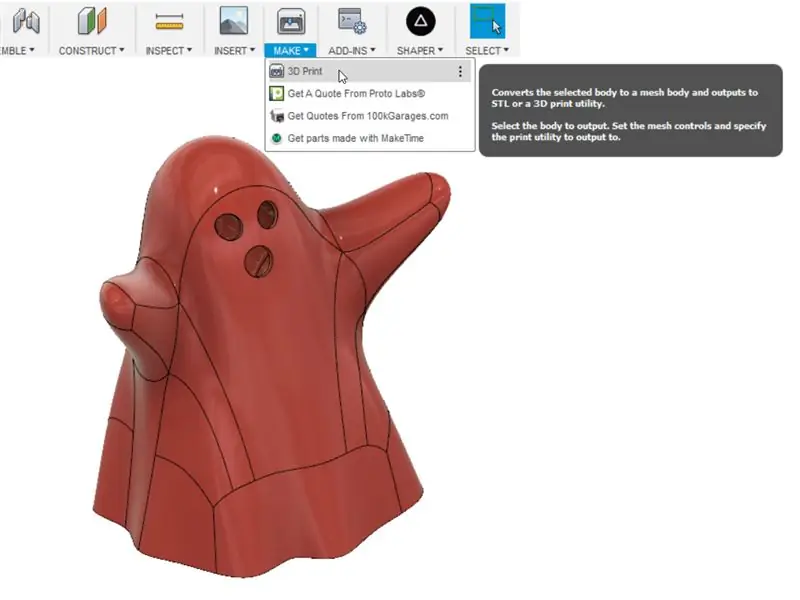
Vaatame kõigepealt üle ühe keha eksportimise protsessi. Minge lihtsalt tööriistariba valikule Make ja valige 3D -printimine.
Samm: saatke viilutajale või salvestage STL -na
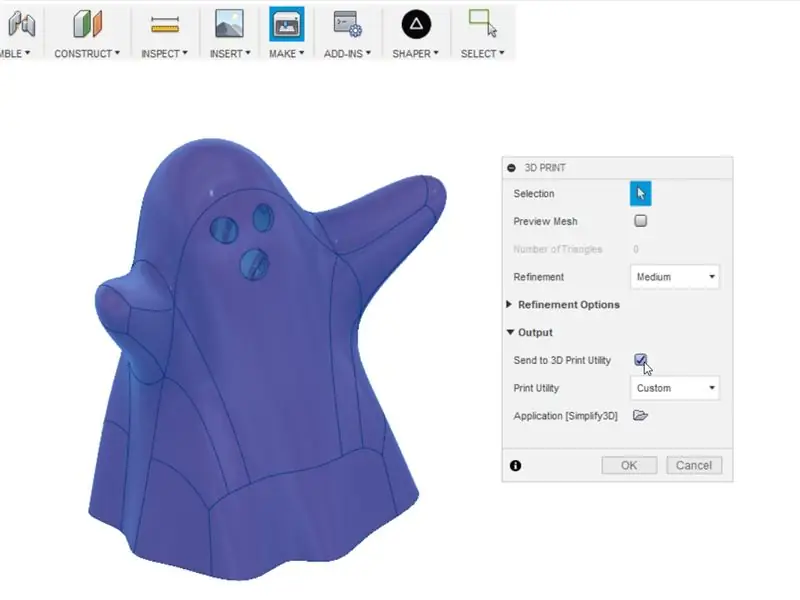
Seejärel näete seda dialoogiboksi. Nüüd on teil kaks võimalust: 1) saatke keha otse teie valitud viilutajale või 2) salvestage mudel STL -failina. Kui otsustate saata mudeli otse lõikurile, märkige lihtsalt ruut „Saada 3D -printimisutiliidi”. Kui soovite salvestada STL -failina hilisemaks kasutamiseks, tühjendage see ruut lihtsalt. Kui otsustate saata otse viilutajale, on teil võimalus valida ripploendist viilutaja. Teil on ka võimalus lisada oma spetsiifiline viilutaja, valides Kohandatud, klõpsates väikesel kaustal ja navigeerides oma viilutajarakendusse. See määrab viilutaja kohandatud valikule, nii et iga kord, kui valite kohandatud, avaneb see lõikur. Näiteks mul on praegu Simplify3D kohandatud viilutajana.
3. samm: mitme asutuse eksportimine
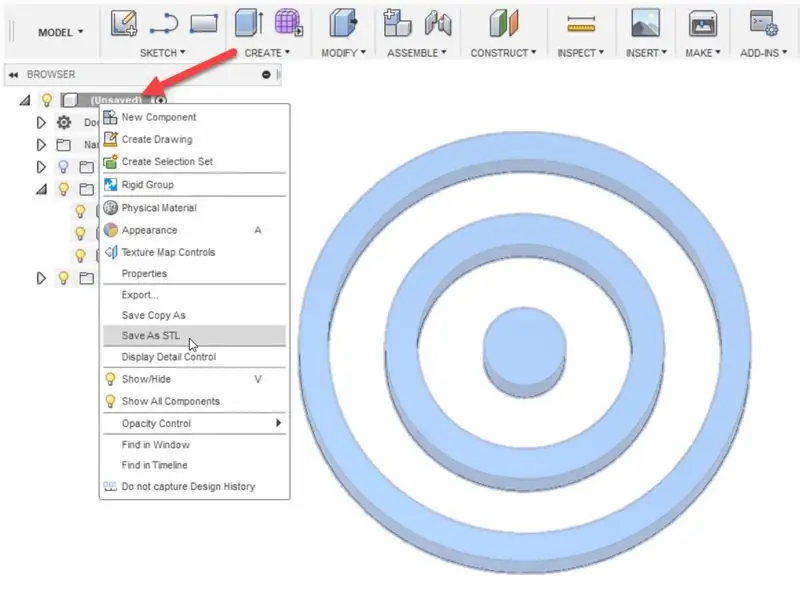
Nüüd, kui oleme käsitlenud ühe keha eksportimist, vaatame üle, kuidas eksportida mitut keha. Siin on näide kolmest eraldi kehast, mis pole üksteisega ühendatud. Intuitiivne oleks valida kõik kehad, joonistades kõikide ümber valikukasti ja seejärel valides Make - 3D Print. Kuid see meetod ei tööta. Mitme keha 3D -printimiseks peate kõigepealt oma brauseri all oma projekti nimel paremklõpsama. Kui olete oma kujunduse salvestanud, on see teie poolt antud nimi. Minu puhul, kuna ma pole veel salvestanud, ütleb see lihtsalt "Salvestamata". Paremklõpsake ja valige Salvesta kui STL.
4. samm: valige, milliseid üksusi soovite eksportida
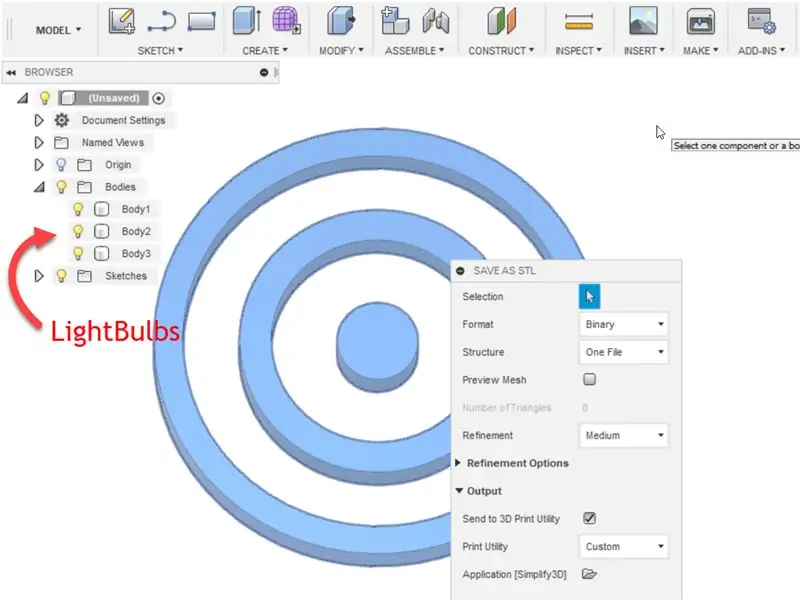
Seda tehes avaneb sama dialoogiboks nagu varem, kuid nüüd on teil võimalus valida, milliseid kehaid soovite kaasata, lülitades sisse või välja oma keha kõrval olevate lambipirnide nähtavuse. Kõik sisselülitatud kehad ekspordivad. Valige kehad, mida soovite kaasata, ja klõpsake nuppu OK.
Samm 5: samm -sammult video
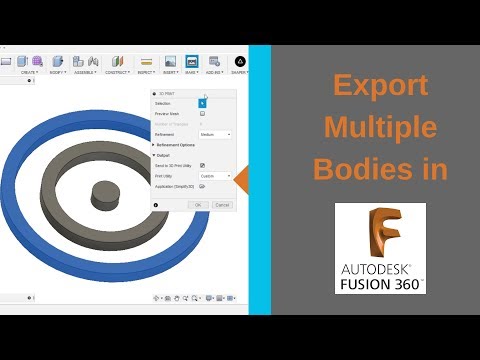
Siin on samm -sammult video kogu protsessist. Kui olete huvitatud Fusion 360 abil disaini õppimisest, külastage kindlasti desktopmakes.com
Soovitan:
Mitme analoogväärtuse lugemine ühe analoogpinna abil: 6 sammu (piltidega)

Mitme analoogväärtuse lugemine ühe analoogpinna abil: Selles õpetuses näitan teile, kuidas lugeda mitut analoogväärtust, kasutades ainult ühte analoogsisendit
Keha-ultraheli sonograafia Arduinoga: 3 sammu (piltidega)

Keha-ultraheli sonograafia koos Arduinoga: Tere! Minu hobi ja kirg on füüsikaprojektide elluviimine. Üks mu viimaseid töid on ultraheli sonograafia. Nagu alati, proovisin seda võimalikult lihtsaks teha osadega, mida saate ebayst või aliexpressist. Nii et vaatame, kui kaugele ma võin minna
SVG -faili eksportimine Fusion 360 -s: 5 sammu (piltidega)

SVG -faili eksportimine Fusion 360 -s: sõber ostis hiljuti uue laserlõikuri ja küsis minult, kuidas kasutada Fusion 360 -d SVG -failide eksportimiseks. Soovitasin selle asemel lihtsalt DXF -faile eksportida, kuid selgub, et tema ostetud laserbränd aktsepteerib ainult SVG -faile. See oli sama probleem, mis mul
MITME ANDURI ÜHENDAMINE ÜHE ARDUINO UNO SERIAL PORT -iga: 4 sammu

MITME ANDURI ÜHENDAMINE ÜHE ARDUINO UNO SERIAL PORT -iga: Selles õpetuses laiendame ühte Arduino UNO UART (Rx/Tx) jadapordi, et saaks ühendada mitu Atlase andurit. Laiendamine toimub 8: 1 jadapordi laiendusplaadi abil. Arduino sadam on laiendajaga seotud pärast seda, kui
Mitme nupu ühendamine Arduino ühe tihvtiga: 4 sammu

Mitme nupu ühendamine Arduino ühe tihvtiga: Tere kõigile! Kui teie Arduino projektides on vilkuvate LED -ide väljakasvanud, võite vajada lisatihvte. Näitan teile trikki, mida saate kasutada, kui teil võib olla mitu nuppu, mis on ühendatud sama analoogpistikuga
